
সুচিপত্র:
- লেখক John Day [email protected].
- Public 2024-01-30 08:00.
- সর্বশেষ পরিবর্তিত 2025-01-23 14:36.


এই রোবট একটি অঙ্গভঙ্গি নিয়ন্ত্রিত যা ইন্টারনেটের সাহায্যে যে কোন স্থান থেকে নিয়ন্ত্রণ করা যায়। এই প্রকল্পে অ্যাকসিলরোমিটার এমপিইউ 6050 আমাদের হাতের নড়াচড়া সংক্রান্ত তথ্য সংগ্রহের জন্য ব্যবহৃত হয়। এটি তিনটি অক্ষের মধ্যে আমাদের হাতের ত্বরণ পরিমাপ করে। এই ডেটা আরডুইনোতে পাঠানো হয় যা এই ডেটা প্রসেস করে এবং সিদ্ধান্ত নেয় রোবটটি কোথায় সরানো উচিত। এই ডেটা একটি ব্লুটুথ মডিউলে পাঠানো হয়, যা আমাদের অ্যান্ড্রয়েড মোবাইলে এই ডেটা পাঠায় যার একটি অ্যাপ আমাদের দ্বারা তৈরি করা হয়েছে। অ্যাপটি এমআইটি অ্যাপ উদ্ভাবক ওয়েবসাইটের মাধ্যমে তৈরি করা হয়েছে। এই অ্যাপটি এই ডেটা গ্রহণ করে এবং এই ডেটা জিনিস স্পিক ওয়েবসাইটে পাঠায়। Thingspeak.com একটি বিনামূল্যে IOT ওয়েবসাইট যা এই তথ্য সংরক্ষণ করে। রিসিভারের পাশে, নোড এমসিইউ WI-FI মডিউল এই ডেটা গ্রহণ করে এবং তারপর এটির সাথে সংযুক্ত মোটর ড্রাইভিং বোর্ডের মাধ্যমে মোটর চালায়।
ধাপ 1: প্রয়োজনীয় উপাদান




ট্রান্সমিটার অংশ-
1. Arduino Uno (1 পিসি।)
2. ব্রেডবোর্ড (2 পিসি।)
3. অ্যাকসিলরোমিটার -এমপিইউ 6050 (1 পিসি।)
4. ব্লুটুথ মডিউল- HC-05 (1 পিসি।)
5. জাম্পার তারের
6. প্রতিরোধক (1000 ohms এর 1 এবং 2000 ohms এর 1)
রিসিভার অংশ-
1. Nodemcu esp8266 WI-FI মডিউল (1 পিসি।)
2. মোটর ড্রাইভিং বোর্ড (1 পিসি।)
3. মোটর সঙ্গে চ্যাসি
4. ব্যাটারি
ধাপ 2: ট্রান্সমিটার অংশ-
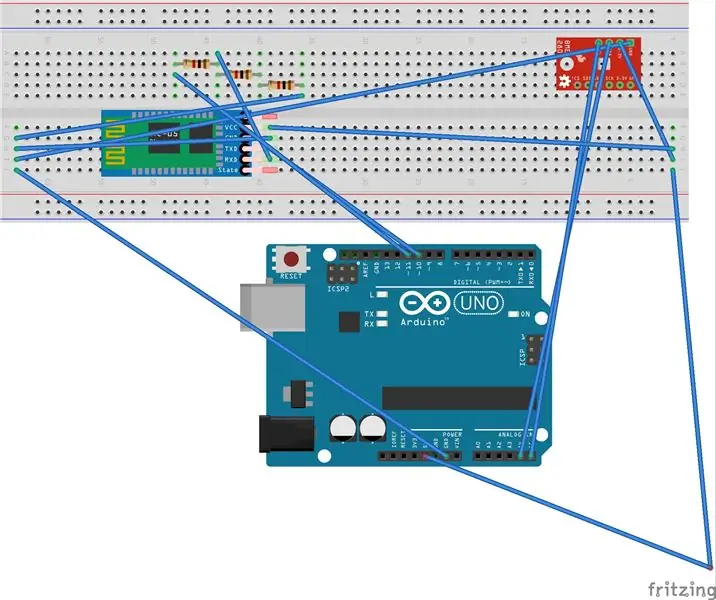
ট্রান্সমিটারের জন্য সংযোগগুলি নিম্নরূপ করুন-
1. একটি জাম্পার ওয়্যার নিন এবং এটি ব্রেডবোর্ডের এক প্রান্তে এবং জাম্পার তারের অন্য প্রান্তে 5V পিন আরডুইনো বোর্ডের সাথে সংযুক্ত করুন।
2. আরেকটি জাম্পার ওয়্যার নিন এবং এটিকে ব্রেডবোর্ডের অন্য প্রান্তে এবং জাম্পার তারের অন্য প্রান্তে Arduino বোর্ডের Gnd পিনের সাথে চিত্রে দেখানো হিসাবে সংযুক্ত করুন।
3. আরেকটি জাম্পার ওয়্যার নিন এবং এর এক প্রান্তকে রুটিবোর্ডের 5V হোল এবং অন্য প্রান্তটি MPU6050 এর VCC পিনের সাথে সংযুক্ত করুন।
4. একইভাবে, আরেকটি জাম্পার ওয়্যার দিয়ে ব্রেডবোর্ডের Gnd এবং MPU6050 এর Gnd এর অন্য প্রান্তে।
5. তারপর MPU6050 এর SDA পিনকে Arduino এর A4 পিন এবং MPU6050 এর SCI পিনের সাথে Arduino এর A5 পিনের সাথে জাম্পার তারের সাহায্যে সংযুক্ত করুন।
6. তারপর HC-05 ব্লুটুথ মডিউল নিন এবং নিম্নরূপ এটি সংযুক্ত করুন-
7. একটি জাম্পার ওয়্যার নিন এবং এর এক প্রান্তকে ব্রেডবোর্ডের ভিসিসিতে এবং আরেকটি প্রান্তকে ব্লুটুথ মডিউলের ভিসিসির সাথে সংযুক্ত করুন।
8. একইভাবে একটি জাম্পার ওয়্যার নিন এবং এর এক প্রান্ত ব্রেডবোর্ডের Gnd এবং আরেকটি প্রান্ত Gnd ব্লুটুথ মডিউলের সাথে সংযুক্ত করুন।
9. এখন ব্লুটুথ মডিউলের TX পিনটি সরাসরি Arduino এর D10 পিনে সংযুক্ত করুন।
10. ব্লুটুথ মডিউলের আরএক্স পিনকে সরাসরি আরডুইনোর কোন পিনের সাথে সংযুক্ত করবেন না কারণ ব্লুটুথ মডিউল 3.3V লেভেলে কাজ করে এবং আরডুইনো 5V লেভেলে কাজ করে এবং তাই আরডুইনো থেকে 5V ব্লুটুথ মডিউল জ্বালাতে পারে। অতএব এই সমস্যার সমাধানের জন্য আমরা প্রতিরোধকদের সাহায্যে একটি ভোল্টেজ বিভাজক তৈরি করব। আরডুইনো এর D11 পিনের সাথে 1000 ওহম রেসিস্টরের এক প্রান্ত এবং ব্লুটুথ মডিউলের RX পিনের সাথে অন্য প্রান্ত সংযুক্ত করুন। ব্লুটুথ মডিউলের আরএক্স পিনের সাথে 2000 ওহম প্রতিরোধকের এক প্রান্ত এবং অন্য প্রান্তকে ব্রেডবোর্ডের জিএনডি -তে সংযুক্ত করুন।
দ্রষ্টব্য: যদি আপনি 2000 ওহম প্রতিরোধের খুঁজে না পান তবে আপনি সিরিজের দুটি 1000 ওহম প্রতিরোধ ব্যবহার করতে পারেন।
ধাপ 3: Thingspeak.com- এ অ্যাকাউন্ট তৈরি করা
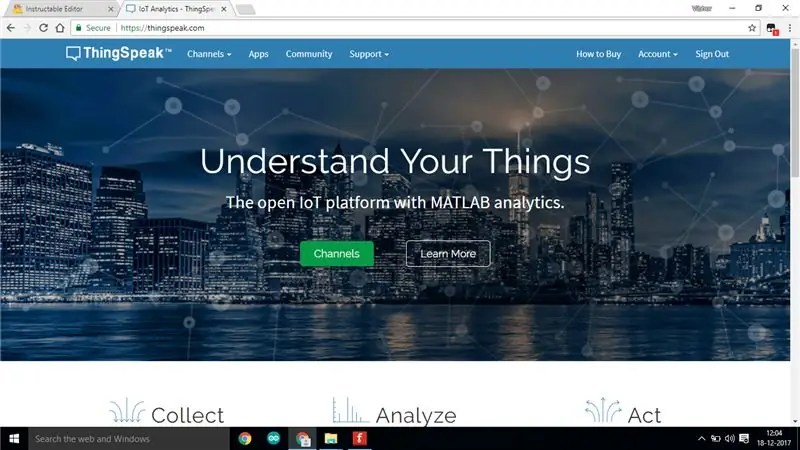
থিং স্পিক ওয়েবসাইটে যান এবং এই ওয়েবসাইটে একটি অ্যাকাউন্ট করুন।
তাহলে এই ধাপগুলো অনুসরণ করুন ….
1. আমার চ্যানেলে যান এবং যে কোন নাম দিয়ে একটি নতুন চ্যানেল তৈরি করুন এবং আপনার পছন্দ মতো উপযুক্ত ক্ষেত্রের নাম দিন ….
2. সাবমিট ক্লিক করুন এবং চ্যানেল সংরক্ষণ করুন।
3. এই চ্যানেলে যান এবং API কী ফিল্ডে, আপনি ফিল্ড কী লিখতে এবং পড়তে দেখতে পারেন। পর্দার ডান পাশে আপডেট চ্যানেল ফিডের URL অনুলিপি করুন।
4. এখন স্ক্রিনের উপরে অ্যাপস অপশনে ক্লিক করুন এবং নিচে স্ক্রোল করুন এবং দ্বিতীয় শেষ অপশন অর্থাৎ টক ব্যাক অপশনে ক্লিক করুন। এই অ্যাপটি আমরা এই ওয়েবসাইটে ডেটা খাওয়ানোর জন্য ব্যবহার করতে যাচ্ছি।
5. এই অ্যাপে যান এবং নিজের অ্যাপ তৈরির জন্য New Talk Back এ ক্লিক করুন।
6. টক ব্যাক এর নাম এডিট করুন এবং লগ ইন চ্যানেলে আগের ধাপে তৈরি আপনার চ্যানেল নির্বাচন করুন।
7. আপনার টক ব্যাক অ্যাপ তৈরি করুন।
ধাপ 4: এমআইটি অ্যাপ উদ্ভাবক ওয়েবসাইট দ্বারা অ্যাপ তৈরি করা-
মিট অ্যাপ উদ্ভাবক ওয়েবসাইটে সাইন আপ করুন -ওয়েবসাইটের লিংক হল
এই পদক্ষেপগুলি অনুসরণ করুন-
1. একটি নতুন প্রকল্প তৈরি করুন এবং এর নাম দিন।
2. স্ক্রিন 1 এ, আপনি একটি অ্যান্ড্রয়েড ফোনের একটি ছবি দেখতে পাবেন।
3. প্রথমে স্ক্রিনের বাম পাশের লেবেলে ক্লিক করুন এবং অ্যান্ড্রয়েড স্ক্রিনে টেনে আনুন।
4. তারপর বাম দিক থেকে List Picker এ ক্লিক করুন এবং স্ক্রিনে টেনে আনুন এবং ডান দিকে টেক্সট অপশনে যান এবং সেখানে সংযুক্ত লিখুন। এই তালিকাটি অ্যান্ড্রয়েড ফোনের সাথে সংযুক্ত হওয়ার অপেক্ষায় থাকা সমস্ত ডিভাইস দেখাবে।
5. বাম দিকের বোতামে ক্লিক করুন এবং তারপরে স্ক্রিনে পাঠ্য ক্ষেত্রে টানুন বিচ্ছিন্ন লিখুন যখন আমরা এই বোতামে ক্লিক করব তখন ডিভাইসটি মোবাইল থেকে সংযোগ বিচ্ছিন্ন হয়ে যাবে।
6. বাম দিকের লেবেলে ক্লিক করুন এবং পর্দায় টেনে আনুন। তারপর ডান পাশে টেক্সট ফিল্ডে ডাটা লিখুন।
7. বাম পাশের লেবেলে ক্লিক করুন এবং পর্দায় টেনে আনুন। এটি অ্যাপ দ্বারা প্রাপ্ত ডেটা প্রদর্শন করতে ব্যবহৃত হয়।
8. তারপর বাম দিকের কানেক্টিভিটি অপশনে, সাব-অপশন ব্লুটুথ ক্লায়েন্টে ক্লিক করুন এবং স্ক্রিনে টেনে আনুন।
9. তারপর একই কানেক্টিভিটি অপশন থেকে সাব-অপশন ওয়েবে ক্লিক করে স্ক্রিনে টেনে আনুন।
10. স্ক্রিনের বাম পাশে সেন্সর অপশনে ক্লিক করুন এবং স্ক্রিনে সাবঅপশন ক্লক টেনে আনুন।
11. সাব-অপশন ঘড়িতে আবার ক্লিক করুন এবং স্ক্রিনে টেনে আনুন।
ধাপ 5: অ্যাপটির কাঠামো ব্লক করুন
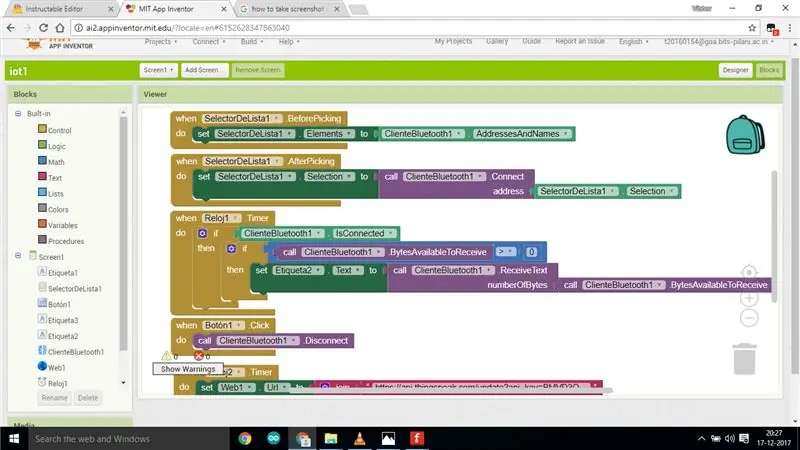
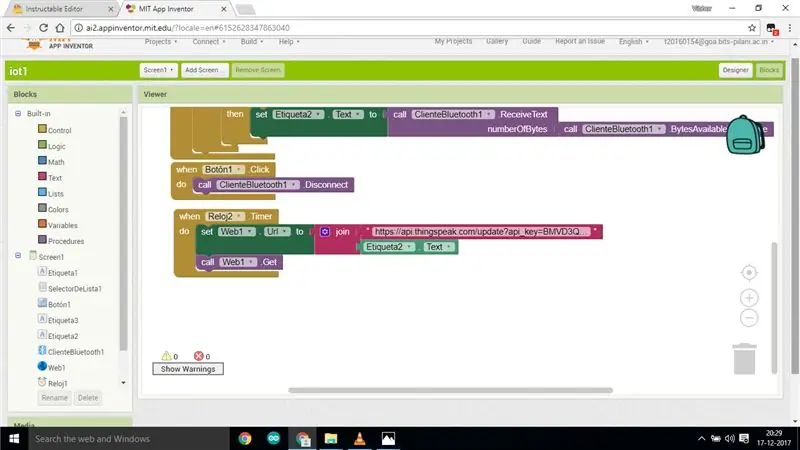
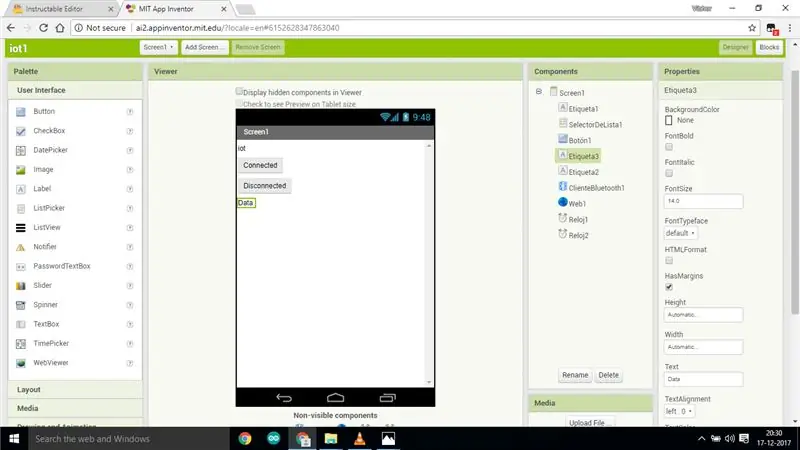
পরবর্তী পর্দার ডান দিকের উপরের কোণে ব্লকে ক্লিক করুন-
তারপরে উপরের ছবিতে দেখানো পর্দার বাম দিক থেকে উপযুক্ত ব্লকগুলি টেনে কাঠামো তৈরি করুন।
শেষ ব্লকে, একটি যোগদান সাব-ব্লক আছে যেখানে একটি URL উপস্থিত রয়েছে। আপনাকে অনুলিপি করা URL টি এখানে ব্লকে পেস্ট করতে হবে এবং তারপরে এই URL এর শেষ অক্ষরটি মুছে ফেলতে হবে।
তারপর স্ক্রিনের উপরে Build এ ক্লিক করুন save apk to computer এ ক্লিক করুন। তারপর আপনার অ্যান্ড্রয়েড ফোনে এই অ্যাপটি ইনস্টল করুন।
ধাপ 6: রিসিভার অংশ-

চিত্রে দেখানো রিসিভার অংশের সার্কিট নিম্নরূপ-
প্রথমে আপনার চেসিস একত্রিত করুন এবং আপনার মোটরগুলিকে একটি উপযুক্ত উপায়ে সংযুক্ত করুন।
1. প্রথমে ব্যাটারি স্নাইপারের সাথে ব্যাটারি সংযোগ করুন এবং লাল তারের অর্থাৎ VCC তারের সাথে রুটিবোর্ডের এক প্রান্তে সংযোগ করুন।
2. একইভাবে তারের অন্য প্রান্তকে রুটিবোর্ডের অন্য প্রান্তে সংযুক্ত করুন।
3. এখন একটি জাম্পার নিন এবং এটিকে NodeMCU এর VCC পিন এবং অন্য প্রান্তের VCC পিনের সাথে রুটিবোর্ডের সাথে সংযুক্ত করুন।
4. এখন একটি জাম্পার নিন এবং এটিকে NodeMCU এর Gnd পিন এবং অন্যান্য প্রান্তকে Breadboard এর Gnd পিনের সাথে সংযুক্ত করুন।
5. আপনার মোটর ড্রাইভিং বোর্ড নিন এবং এটি আপনার চেসিসের সাথে সংযুক্ত করুন।
6. দুটি জাম্পার ওয়্যার নিন এবং তাদের এক প্রান্তকে রুটিবোর্ডের ভিসিসির সাথে এবং আরেকটি মোটর ড্রাইভিং বোর্ডের 9V পিনের সাথে সংযুক্ত করুন।
7. আরো দুটি জাম্পার ওয়্যার নিন এবং তাদের এক প্রান্তকে ব্রেডবোর্ডের Gnd এবং আরেকটি মোটর ড্রাইভিং বোর্ডের Gnd এর সাথে সংযুক্ত করুন।
8. মোটর ড্রাইভিং বোর্ডের আউটপুট পিনের সাথে বাম মোটরের দুটি তার সংযুক্ত করুন।
9. একইভাবে মোটর ড্রাইভিং বোর্ডের আউটপুট পিনের সাথে ডান মোটরের দুটি তার সংযুক্ত করুন।
10. মোটর ড্রাইভিং বোর্ডে চারটি ইনপুট পিনকে NodeMCU এর চারটি ডিজিটাল পিনের সাথে সংযুক্ত করুন।
11. মোটর ড্রাইভিং বোর্ডে 5V পিনগুলি NodeMCU- এর Vout পিনের সাথে সংযুক্ত করুন।
ধাপ 7: কোড আপলোড করা হচ্ছে
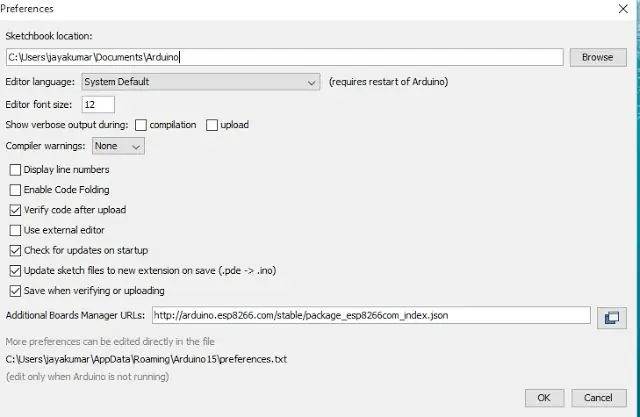
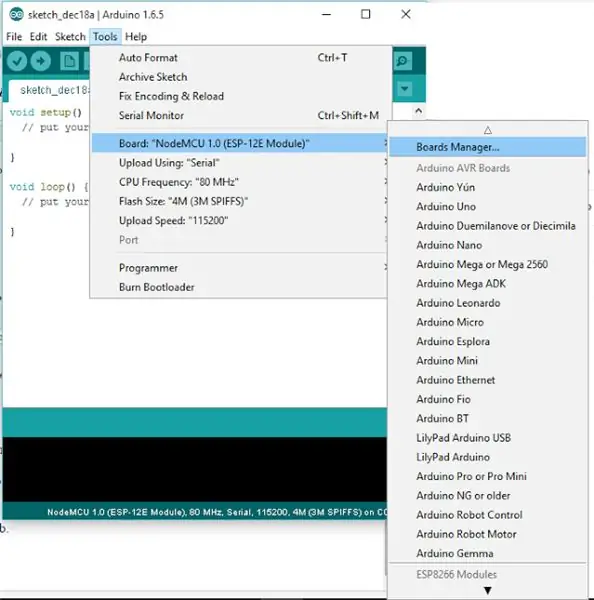
ট্রান্সমিটার অংশের জন্য কোডটি ফাইনাল_ওয়্যার.এইচ-এ রয়েছে
রিসিভার অংশের জন্য কোডটি সেকেন্ড_পার্ট_অফ_ফাইনাল_প্রজেক্ট-
Arduino IDE এর মাধ্যমে NodeMCU- এ কোড আপলোড করার জন্য, আপনাকে এই পদক্ষেপগুলি অনুসরণ করতে হবে-
1. প্রথমে Arduino IDE খুলুন।
2. স্ক্রিনের উপরের বাম কোণে ফাইলগুলিতে যান এবং Arduino IDE- এর ড্রপ -ডাউন তালিকায় পছন্দের উপর ক্লিক করুন।
3. অতিরিক্ত বোর্ড ম্যানেজারে নিচের কোডটি অনুলিপি করুন
4. পছন্দ ট্যাব বন্ধ করতে ঠিক আছে ক্লিক করুন।
5. উপরের ধাপগুলি সম্পন্ন করার পরে, সরঞ্জাম এবং বোর্ডে যান এবং তারপরে বোর্ড ম্যানেজার নির্বাচন করুন।
6. esp8266 সম্প্রদায় দ্বারা esp8266 এ নেভিগেট করুন এবং Arduino এর জন্য সফটওয়্যারটি ইনস্টল করুন। একবার উপরের সমস্ত প্রক্রিয়া সম্পন্ন হয়ে গেলে আমরা Arduino IDE দিয়ে আমাদের esp8266 প্রোগ্রাম করার জন্য প্রস্তুত।
ধাপ 8: রোবট প্রস্তুত-
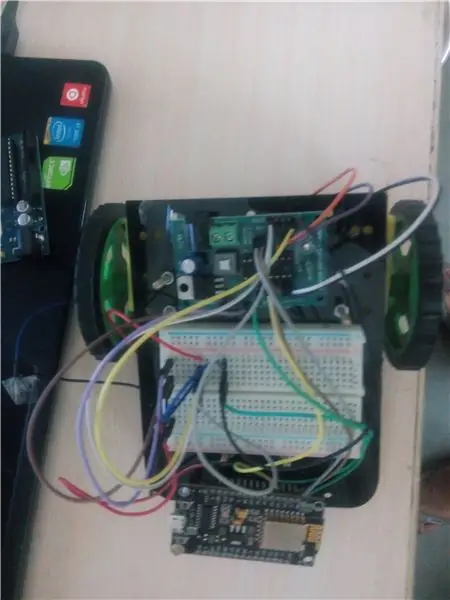
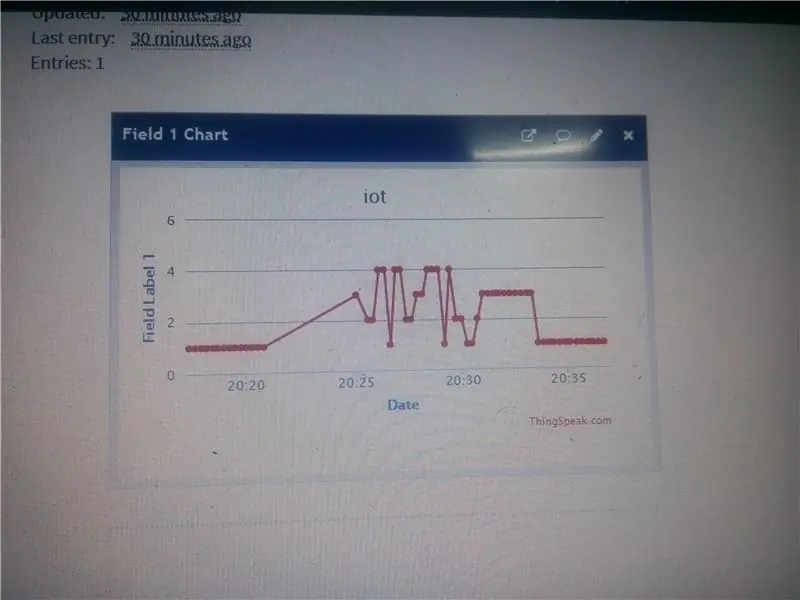

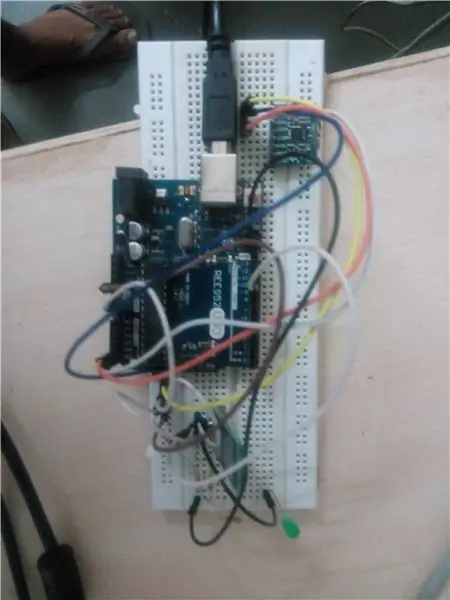
এখন আপনার রোবট শুরু করতে এই পদক্ষেপগুলি অনুসরণ করুন-
1. প্রথমে আপনার arduino কে ল্যাপটপে অথবা পাওয়ার সাপ্লাইতে সংযুক্ত করুন এবং কোডটি arduino এ আপলোড করুন।
2. তারপর আগের ধাপে তৈরি করা অ্যাপটি খুলুন এবং আপনার মোবাইলে ব্লুটুথ মডিউলের সাথে সংযুক্ত করুন আপনার অ্যাপে সংযুক্ত ক্লিক করে। আপনি সংযুক্ত হওয়ার জন্য প্রস্তুত ডিভাইসের তালিকা দেখতে সক্ষম হবেন।
3. তারপর আপনার অ্যাকসিলরোমিটার সরান এবং আপনি মোবাইল স্ক্রিনে প্রাপ্ত ডেটা দেখতে সক্ষম হবেন। এতে অল্প সময় লাগতে পারে তাই আপনার মোবাইলটিকে ডিভাইসে সংযুক্ত করতে বারবার চেষ্টা করুন। আপনি আপনার সার্কিট ডিবাগ করতে Arduino IDE তে সিরিয়াল মনিটর ব্যবহার করতে পারেন।
4. তারপর থিং স্পিক ওয়েবসাইট খুলুন এবং প্রেরিত ডেটা গ্রাফে আপলোড করতে হবে।
5. তারপর একটি হটস্পট তৈরি করুন এবং ইন্টারনেটে আপনার NodeMCU সংযুক্ত করুন এবং আপনি রোবট মোটরগুলিকে চলন্ত দেখতে পাবেন। যদি রোবটটি সঠিক দিকে না যায় এবং NodeMCU- এর পিনগুলি পরিবর্তন করে যেখানে মোটরের তারগুলি সংযুক্ত থাকে।
এই প্রকল্প সম্পর্কে আপনার কোন সন্দেহ থাকলে দয়া করে মন্তব্যগুলিতে এটি উল্লেখ করুন।
Thingspeak.com এবং MIT অ্যাপ উদ্ভাবক ওয়েবসাইটে ক্রেডিট…..
ধাপ 9: ডিবাগ টিউটোরিয়াল-
কারণ এই রোবটটির অনেক বেশি ডাটা সিঙ্ক্রোনাইজেশনের প্রয়োজন, তাই এই ধাপগুলো অনুসরণ করে আপনার রোবটের কোন ভুল ডিবাগ করা উচিত-
1. প্রথমে দেখুন আপনার হাত ঘোরানোর পর সঠিক তথ্য পাঠানো হয়েছে নাকি MPU6050… এটি দেখতে একটি সিরিয়াল ডক্টর স্টেটমেন্ট যোগ করুন এবং তারপর সিরিয়াল মনিটর খুলুন।
2. যদি MPU6050 সঠিক ডেটা পাঠাচ্ছে, তাহলে দেখুন আপনার ব্লু-টুথ মডিউল ডেটা পাঠাচ্ছে কিনা ডেটা পাঠাচ্ছে। এটি একটি প্রতিরোধক এবং নেতৃত্ব ব্যবহার করে এবং নীল-দাঁত মডিউলের TX এর সাথে সংযুক্ত করে করা হয়।
3. যদি LED জ্বলজ্বল করে, তাহলে অ্যাপে ডেটা প্রদর্শিত হচ্ছে কিনা দেখুন। যদি অ্যাপে ডেটা প্রদর্শিত না হয়- তাহলে আরডুইনো পাওয়ার বন্ধ করুন এবং তারপর এটি খুলুন, এবং তারপর আপনার ব্লু-টুথ মডিউলটিকে মোবাইল ফোন অ্যাপের সাথে সংযুক্ত করার চেষ্টা করুন।
4. যদি অ্যাপের স্ক্রিনে ডেটা সঠিকভাবে প্রদর্শিত হয়, তাহলে দেখুন ওয়েবসাইটটিতে ডেটা সঠিকভাবে আপলোড হচ্ছে কিনা।
যদি নিয়মিত বিরতিতে সঠিকভাবে স্ক্রিনে ডেটা আপলোড করা হয়, তার মানে ট্রান্সমিটার অংশ সঠিকভাবে কাজ করছে …
এখন প্রকল্পের রিসিভারের দিকে আপনার মনোযোগ দিন-
1. রিসিভার এবং ট্রান্সমিটার সাইডের শক্তি চালু করুন এবং কম্পিউটারে নোড এমসিইউ সংযুক্ত করুন এবং সিরিয়াল.প্রিন্ট স্টেটমেন্ট যোগ করে দেখুন, সিরিয়াল মনিটরে ডেটা প্রিন্ট হচ্ছে কিনা।
2. যদি সঠিক তথ্য NodeMCU দ্বারা গৃহীত হয় তাহলে আপনার মোটরগুলি প্রয়োজনীয় দিকের দিকে অগ্রসর হওয়া উচিত।
ধাপ 10:
প্রস্তাবিত:
Arduino ব্যবহার করে অঙ্গভঙ্গি নিয়ন্ত্রিত রোবট: 7 টি ধাপ

Arduino ব্যবহার করে অঙ্গভঙ্গি নিয়ন্ত্রিত রোবট: নির্মাণ, সামরিক, উত্পাদন, সমাবেশ ইত্যাদি অনেক ক্ষেত্রে রোবট ব্যবহার করা হয়। রোবট স্বায়ত্তশাসিত বা আধা-স্বায়ত্তশাসিত হতে পারে। স্বায়ত্তশাসিত রোবটগুলির কোনও মানুষের হস্তক্ষেপের প্রয়োজন হয় না এবং পরিস্থিতি অনুযায়ী তাদের নিজস্ব কাজ করতে পারে। সে
অঙ্গভঙ্গি নিয়ন্ত্রিত রোবট - স্পিনেল ক্রক্স: 4 টি ধাপ

অঙ্গভঙ্গি নিয়ন্ত্রিত রোবট - স্পিনেল ক্রক্স: স্পিনেল ক্রক্স ওয়্যারলেস নজরদারি প্রকল্পের জন্য একটি অঙ্গভঙ্গি নিয়ন্ত্রিত রোবট। এই সিরিজে, আমরা একটি রোবট তৈরি করব যা রুক্ষ ভূখণ্ড দিয়ে ভ্রমণ করতে পারে এবং হাতের ইশারায় নিয়ন্ত্রণ করতে পারে। রোবট চালানোর জন্য আমরা একটি কন্ট্রোল গ্লাভস ব্যবহার করব, যা
অঙ্গভঙ্গি নিয়ন্ত্রিত মাউস: 6 টি ধাপ (ছবি সহ)

অঙ্গভঙ্গি নিয়ন্ত্রিত মাউস: আপনি আপনার বন্ধুদের সাথে একটি ল্যাপটপে একটি সিনেমা দেখছেন এবং ছেলেদের মধ্যে একজন আকল হয়ে যায়। আহা .. মুভি থামাতে আপনার জায়গা থেকে নামতে হবে। আপনি একটি প্রজেক্টরে একটি উপস্থাপনা দিচ্ছেন এবং অ্যাপ্লিকেশনগুলির মধ্যে স্যুইচ করতে হবে। আপনাকে এসি সরাতে হবে
অঙ্গভঙ্গি হক: হাতের অঙ্গভঙ্গি নিয়ন্ত্রিত রোবট ইমেজ প্রসেসিং ভিত্তিক ইন্টারফেস ব্যবহার করে: 13 টি ধাপ (ছবি সহ)

অঙ্গভঙ্গি হক: ইমেজ প্রসেসিং ভিত্তিক ইন্টারফেস ব্যবহার করে হাতের অঙ্গভঙ্গি নিয়ন্ত্রিত রোবট: অঙ্গভঙ্গি হক একটি সহজ ইমেজ প্রসেসিং ভিত্তিক মানব-মেশিন ইন্টারফেস হিসাবে TechEvince 4.0 এ প্রদর্শিত হয়েছিল। এর উপযোগিতা এই সত্যের মধ্যে নিহিত যে একটি গ্লাভস ছাড়া কোন অতিরিক্ত সেন্সর বা পরিধানযোগ্য নয় যে রোবটিক গাড়িটি নিয়ন্ত্রণ করার জন্য প্রয়োজন হয়
একটি অঙ্গভঙ্গি নিয়ন্ত্রিত রোবট তৈরি করুন: 4 টি ধাপ (ছবি সহ)

একটি অঙ্গভঙ্গি নিয়ন্ত্রিত রোবট তৈরি করুন: এই নির্দেশে আমরা একটি আর্কবোটিক্স স্পার্কি রোবট তৈরি করি যা 3D অঙ্গভঙ্গি দ্বারা নিয়ন্ত্রণ করা যায়। এই প্রকল্পের চমৎকার বৈশিষ্ট্য হল যে রোবটকে নিয়ন্ত্রণ করার জন্য স্মার্টফোন বা গ্লাভসের মতো অতিরিক্ত কোনো যন্ত্রের প্রয়োজন নেই। শুধু আপনার হাতটি এগারোর উপর সরান
